Voit nopeasti vertailla kahta saman työkirjan tai eri työkirjan laskentataulukkoa näyttämällä ne rinnakkain. Voit myös järjestää useita laskentataulukoita niin, että voit tarkastella niitä samaan aikaan.
-
Valitse Näytä-välilehden Ikkuna-ryhmästä Uusi ikkuna.
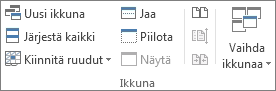
-
Valitse Näytä-välilehdenIkkuna-ryhmässäNäytä vierekkäin

-
Valitse jokaisessa työkirjaikkunassa taulukko, jota haluat vertailla.
-
Jos haluat vierittää molempia laskentataulukoita samanaikaisesti, valitse Näytä-välilehden Ikkuna-ryhmässä Synkronoitu vieritys

Huomautus: Tämä asetus on käytettävissä vain, kun Näytä rinnakkain -toiminto on käytössä.
Vihjeitä:
-
Jos muutat työkirjan ikkunoiden kokoa mahdollisimman tarkasteltaessa, voit palata alkuperäisiin asetuksiin valitsemalla Palauta ikkunan sijainti

-
Jos haluat palauttaa työkirjaikkunan täysikokoiseksi, valitse Suurenna

-
Avaa molemmat työkirjat, joissa vertailtavat laskentataulukot ovat.
-
Valitse Näytä-välilehdenIkkuna-ryhmässäNäytä vierekkäin

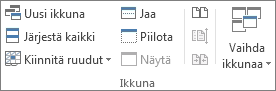
Jos työkirjoja on avoinna enemmän kuin kaksi, Excel näyttää Vertaile rinnakkain -valintaikkunan. Napsauta tässä valintaikkunassa Vertaile rinnakkain kohteeseen -kohdassa työkirjaa, jossa on laskentataulukko, jota haluat verrata aktiiviseen laskentataulukkoon, ja valitse sitten OK.
-
Valitse jokaisessa työkirjaikkunassa taulukko, jota haluat vertailla.
-
Jos haluat vierittää molempia laskentataulukoita samanaikaisesti, valitse Näytä-välilehden Ikkuna-ryhmässä Synkronoitu vieritys

Huomautus: Tämä asetus on käytettävissä vain, kun Näytä rinnakkain -toiminto on käytössä.
Vihjeitä:
-
Excel 2013:sta alkaen Excelissä avoinna olevat työkirjat eivät enää näy useana työkirjaikkunana yhdessä Excel-ikkunassa. Sen sijaan ne näkyvät erillisinä Excel-ikkunoina. Koska työkirjoilla ei ole samaa Excel-ikkunaa, ne näkyvät omassa valintanauhassaan, ja voit tarkastella avoimia työkirjoja eri näytöissä.
-
Jos muutat työkirjan ikkunoiden kokoa mahdollisimman tarkasteltaessa, voit palata alkuperäisiin asetuksiin valitsemalla Palauta ikkunan sijainti

-
Jos haluat palauttaa työkirjaikkunan täysikokoiseksi, valitse Suurenna

-
Avaa yksi tai useampi työkirja, joka sisältää samanaikaisesti näytettävät laskentataulukot.
-
Tee jompikumpi seuraavista:
-
Jos tarkasteltavat laskentataulukot ovat samassa työkirjassa, toimi seuraavasti:
-
Valitse laskentataulukko, jota haluat tarkastella.
-
Valitse Näytä-välilehden Ikkuna-ryhmästä Uusi ikkuna.
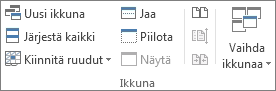
-
Toista vaiheet 1 ja 2 kullekin laskentataulukolle, jota haluat tarkastella.
-
-
Jos tarkasteltavat laskentataulukot ovat eri työkirjoissa, jatka vaiheeseen 3.
-
-
Valitse Näytä-välilehden Ikkuna-ryhmästä Järjestä kaikki.
-
Valitse Järjestä-kohdassa haluamasi asetus.
-
Jos kaikki tarkasteltavat laskentataulukot sijaitsevat aktiivisessa työkirjassa, valitse Aktiivisen työkirjan ikkunat -valintaruutu.
Vihje: Jos haluat palauttaa työkirjaikkunan täysikokoiseksi, valitse Suurenna 
-
Valitse Näytä-välilehden Ikkuna-ryhmästä Uusi ikkuna.
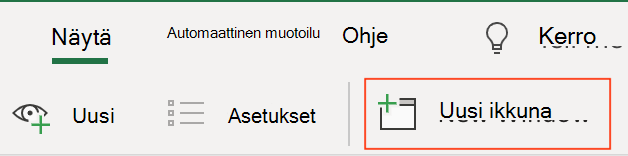
-
Valitse jokaisessa työkirjaikkunassa taulukko, jota haluat vertailla.
Tarvitsetko lisätietoja?
Voit aina kysyä neuvoa Excel Tech Community -yhteisön asiantuntijalta tai saada tukea tukiyhteisöltä.










